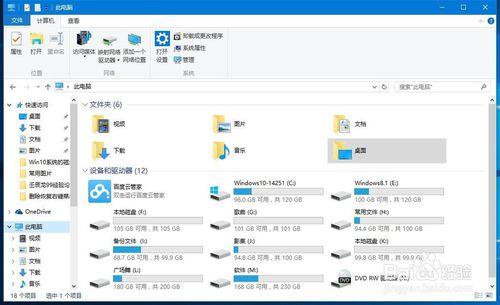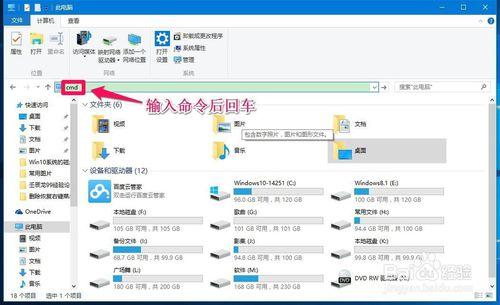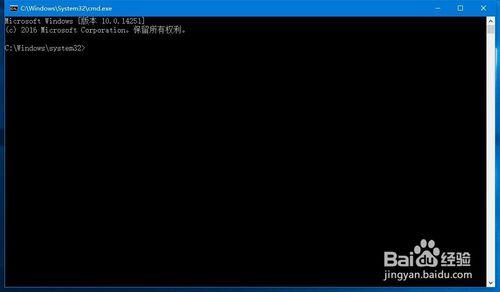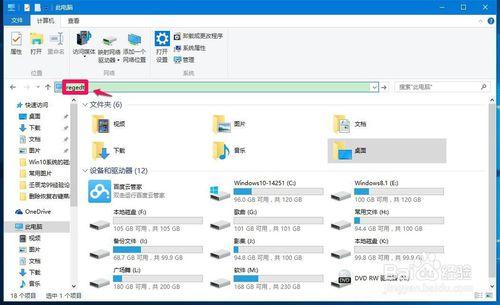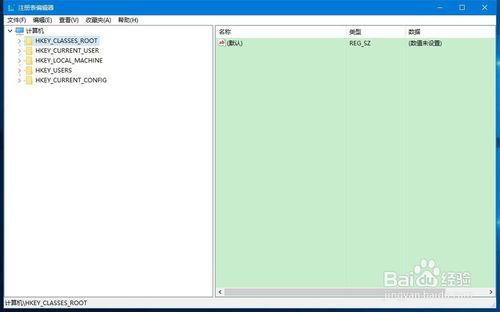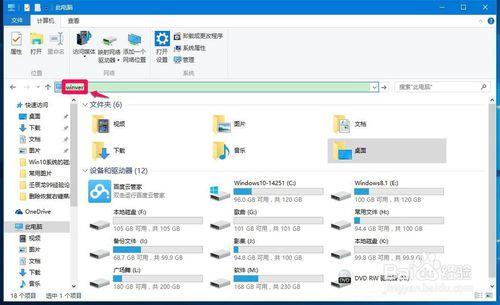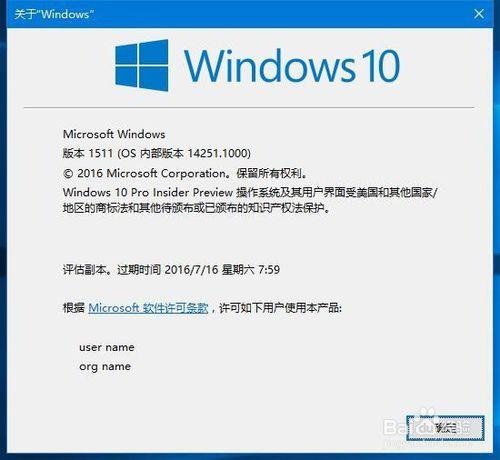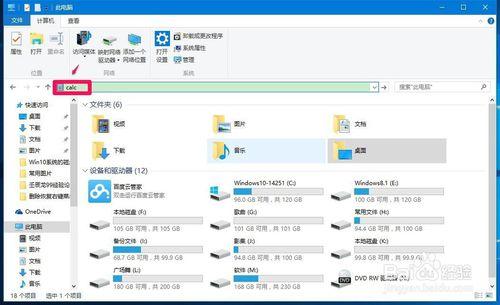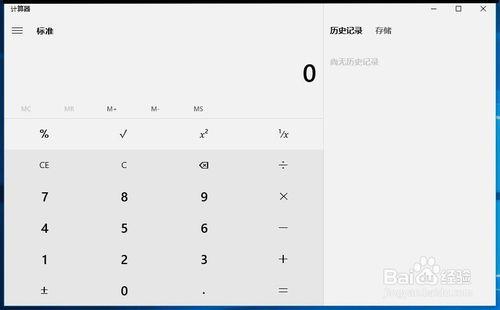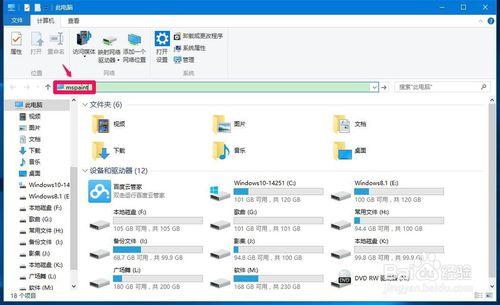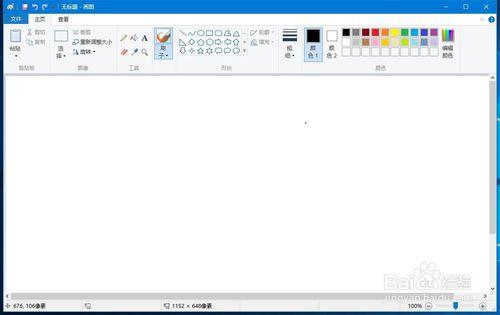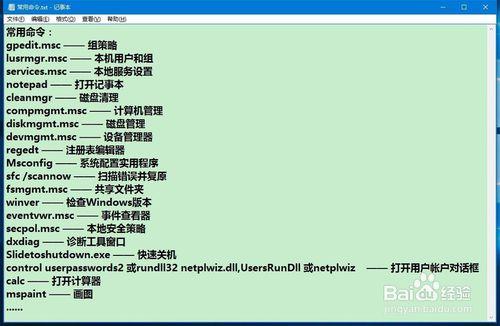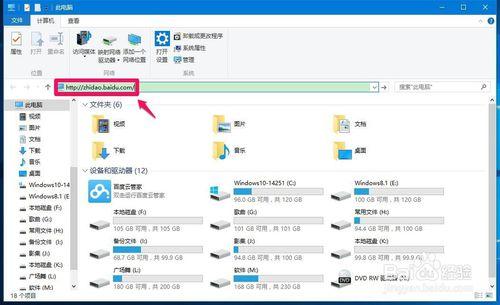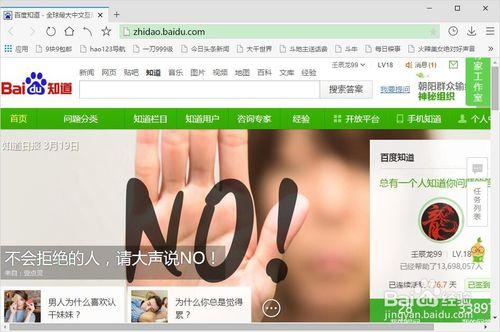一般來說,我們都是從Win+R開啟【執行】對話方塊,或者從系統桌面左下角右鍵點選【開始】,在右鍵選單中點選【執行】開啟執行對話方塊,再輸入命令開啟常用工具。Windows10系統,我們從資源管理器也可以開啟常用的工具。
工具/原料
硬體:電腦
作業系統:Windows10
方法/步驟
Windows10系統從資源管理器開啟常用工具的方法
啟動系統的資源管理器;
複製開啟工具的命令,貼上到【此電腦】欄中,回車,如命令:CMD,我們就可以開啟【命令提示符】視窗;
如果在資源管理器視窗的【此電腦】欄輸入:regedt命令,回車,可以開啟登錄檔編輯器;
如果在資源管理器視窗的【此電腦】欄輸入:Winver命令,回車,可以檢查Windows的版本;
平時我們要開啟系統自帶的【畫圖】【計算器】等工具,一般是在開始選單中查詢,比較麻煩,如果我們掌握了開啟這些工具的命令,則只要在資源管理器的【此電腦】欄輸入命令,便立即可以開啟;
如計算器,輸入calc命令,回車,可以快速開啟計算器;
如畫圖,輸入mspaint 命令,回車,可以快速開啟畫圖工具;
總之,資源管理器可以充當【執行】對話方塊的角色,常用的命令有:
gpedit.msc —— 組策略
lusrmgr.msc —— 本機使用者和組
services.msc —— 本地服務設定
notepad —— 開啟記事本
cleanmgr —— 磁碟清理
compmgmt.msc —— 計算機管理
diskmgmt.msc —— 磁碟管理
devmgmt.msc —— 裝置管理器
regedt —— 登錄檔編輯器
Msconfig —— 系統配置實用程式
sfc /scannow —— 掃描錯誤並復原
fsmgmt.msc —— 共享資料夾
winver —— 檢查Windows版本
eventvwr.msc —— 事件檢視器
secpol.msc —— 本地安全策略
dxdiag —— 診斷工具視窗
Slidetoshutdown.exe —— 快速關機
control userpasswords2 或rundll32 netplwiz.dll,UsersRunDll 或netplwiz —— 開啟使用者帳戶對話方塊
calc —— 開啟計算器
mspaint —— 畫圖
......
在資源管理器的【此電腦】欄內輸入網址,還可以開啟網頁,如輸入百度網址:就可以開啟百度瀏覽器。
上述即:Windows10系統從資源管理器開啟常用工具的方法,供朋友們參考。